Dokumente stempeln
Dokumente stempeln
1. Wählen Sie in der Navigation den Ordner mit den Dateien aus, die Sie stempeln möchten. 2. Kreuzen Sie in der Dokumentübersicht die Dateien an, die Sie stempeln möchten.
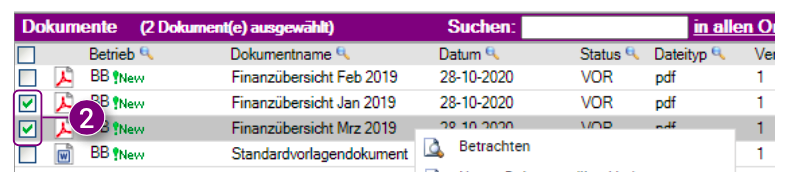 3. Rechtsklicken Sie auf eine der ausgewählten Dateien und klicken Sie im Aktionsmenü auf Stempeln.
3. Rechtsklicken Sie auf eine der ausgewählten Dateien und klicken Sie im Aktionsmenü auf Stempeln.
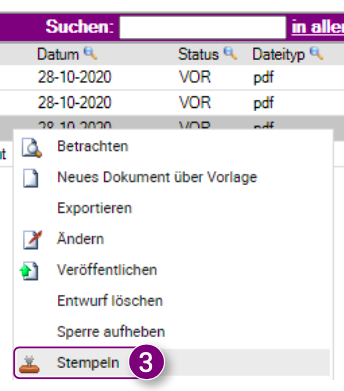
Es erscheint ein Fenster, in dem erklärt wird, wie der Docstream Stamper funktioniert. 4. Klicken Sie im Fenster auf die Schaltfläche Toll, ich möchte fortfahren!
5. Wählen Sie den Stempel aus, den Sie auf die Dateien setzen möchten (persönlicher Stempel oder Stempel aus der Gruppe).
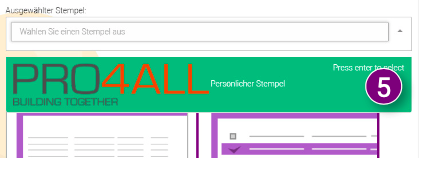
6. Wählen Sie aus, ob Sie den Stempel auf die ausgewählten oder markierten Dateien platzieren möchten.
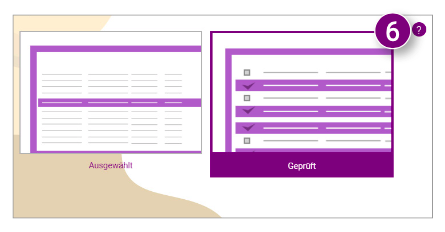
7. Wählen Sie aus, ob Sie den Stempel selbst oder automatisch basierend auf einer vordefinierten Position platzieren möchten.
8. Klicken Sie auf VORSCHAU ANZEIGEN oder DOKUMENT STEMPELN (abhängig von Ihrer Auswahl in Schritt 7).
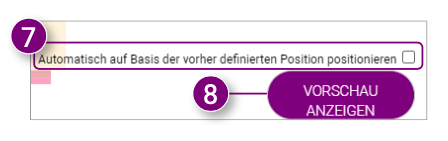
Der Stempel wird in Form eines leeren Kästchens in der Mitte der ausgewählten/markierten Dateien angezeigt.
9. Linksklicken Sie auf eine der Ecken der Fläche und halten Sie die Taste gedrückt, um die Größe des Stempels anzupassen, oder klicken Sie auf die Mitte des Stempels, um ihn zu verschieben 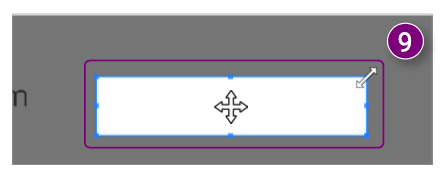
10. Wählen Sie unten im Fenster aus, ob Sie nur die erste oder alle Seiten des Dokuments stempeln wollen.
11. Wählen Sie aus, ob Sie die Position des Stempels für alle verbleibenden Dokumente verwenden möchten.
12. Klicken Sie abschließend auf die Schaltfläche STEMPEL BESTÄTIGEN.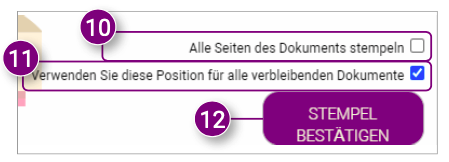
Eine Meldung wird angezeigt.
13. Klicken Sie in der Benachrichtigung auf FORTSETZEN. 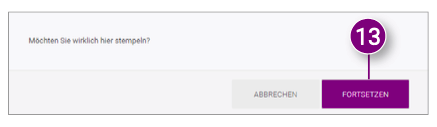
14. Klicken Sie in der Benachrichtigung auf OK.

Eine Meldung wird angezeigt.
14. Klicken Sie in der Benachrichtigung auf OK.
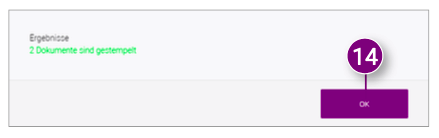

![Pro4all Logo-1.png]](https://support.pro4all.nl/hs-fs/hubfs/Pro4all%20Logo-1.png?height=50&name=Pro4all%20Logo-1.png)